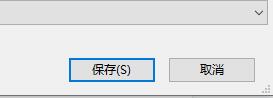腾讯文档怎么导出文件?腾讯文档文件导出教程
腾讯文档怎么导出文件?当我们在使用腾讯文档编辑文档时,如果想要将文档保存导出,以便其他人员离线查看的话,那么可以试试以下方法进行操作,话不多说,我们来看看这篇腾讯文档文件导出教程吧。
腾讯文档怎么导出文件?当我们在使用腾讯文档编辑文档时,如果想要将文档保存导出,以便其他人员离线查看的话,那么可以试试以下方法进行操作,话不多说,我们来看看这篇腾讯文档文件导出教程吧。
具体操作如下:
1、首先点击右上角的三横线。

2、将鼠标移到“导出为”选项,选择想要导出的格式。

3、如果选择本地word文档,可以设置文件名、和保存类型。

4、然后点击下方保存按钮即可。
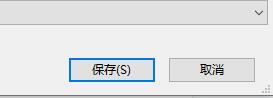
5、如果选择PDF文件,需要先选择导出“在线PDF文档”或者“下载到本地”

6、选择下载到本地还需要修改文件名和保存类型。

7、然后点击下方保存按钮即可。
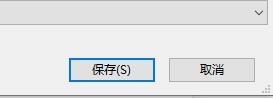
8、如果选择生成图片,可以选择水印格式,然后点击右下角保存图片按钮

9、我们可以设置文件的名称。

10、最后点击下方保存按钮即可。